
Menggunakan DVD dalam proses mewujudkan media pemasangan sekarang akan berlaku. Selalunya pengguna menggunakan pemacu kilat untuk tujuan tersebut, yang agak dibebaskan, kerana yang terakhir lebih selesa dalam kerja, padat dan cepat. Berdasarkan ini, persoalan bagaimana penciptaan media bootable berlaku dan apa cara untuk melaksanakannya.
Cara untuk membuat pemacu kilat pemasangan dengan Windows 10
Pemacu kilat pemasangan dengan sistem operasi Windows 10 boleh dibuat oleh beberapa kaedah, di antaranya terdapat kedua-dua kaedah yang menggunakan alat Microsoft dari Microsoft dan kaedah di mana perisian tambahan mesti digunakan. Pertimbangkan secara terperinci setiap daripada mereka.Perlu diingat bahawa sebelum meneruskan proses membuat medium, anda mesti mempunyai imej yang dimuat turun dari sistem operasi Windows 10. Ia juga perlu memastikan bahawa anda mempunyai pemacu USB tulen, jumlah sekurang-kurangnya 4 GB dan ruang kosong pada cakera PC.
Kaedah 1: Ultraiso
Untuk membuat pemacu flash pemasangan, anda boleh menggunakan program yang berkuasa dengan lesen ultraiso yang dibayar. Tetapi antara muka yang berbahasa Rusia dan keupayaan untuk menggunakan versi percubaan produk membolehkan pengguna menghargai semua kelebihan aplikasi.
Jadi, untuk menyelesaikan tugas dengan ultraiso anda perlu melakukan hanya beberapa langkah.
- Buka aplikasi dan imej Windows 10 yang dimuat turun.
- Di menu utama, pilih bahagian "Pemuatan Sendiri".
- Klik pada "Tulis imej cakera keras ..."
- Dalam tetingkap yang muncul di hadapan anda, periksa ketepatan peranti untuk menulis imej dan imej itu sendiri, klik butang "Tulis".
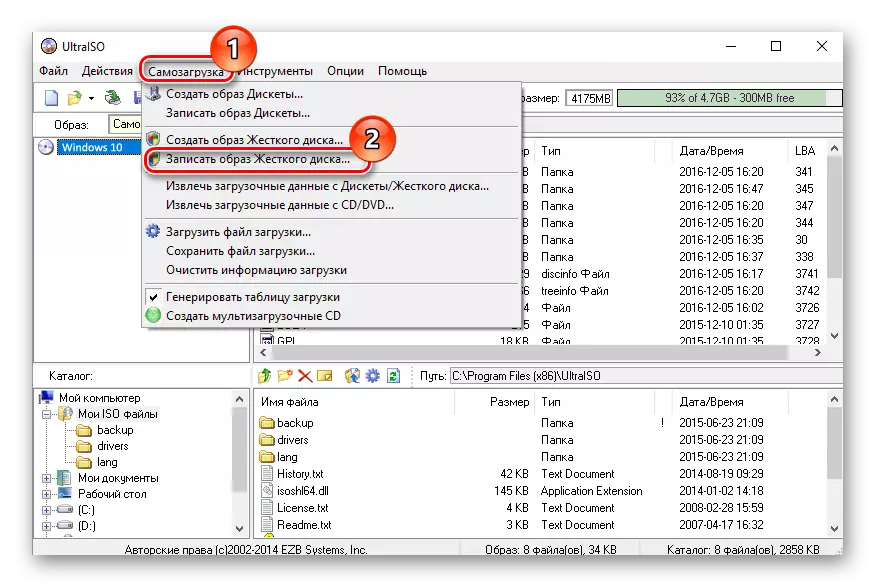
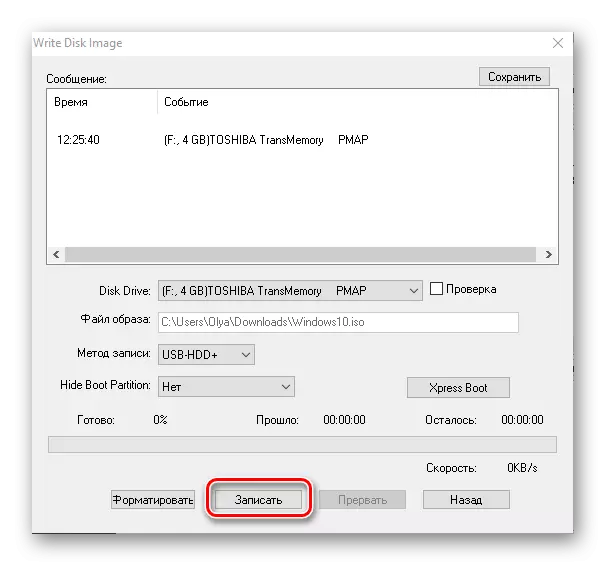
Kaedah 2: Wintoflash
Wintoflash adalah satu lagi cara yang mudah untuk membuat pemacu kilat memuatkan dengan Windows OS 10, yang juga mempunyai antara muka yang berbahasa Rusia. Antara perbezaan utamanya dari program lain - keupayaan untuk membuat medium multi-pemasangan, di mana anda boleh meletakkan beberapa versi Windows sekaligus. Juga, tambah adalah bahawa aplikasi itu mempunyai lesen percuma.
Lihat juga: Bagaimana untuk membuat pemacu kilat pelbagai beban
Mewujudkan pemacu kilat pemasangan menggunakan Wintoflash adalah benar.
- Muat turun program dan buka.
- Pilih mod wizard, kerana ini adalah cara yang paling mudah untuk pengguna baru.
- Dalam tetingkap seterusnya, hanya klik butang Seterusnya.
- Dalam tetingkap pemilihan parameter, klik "Saya mempunyai imej atau arkib ISO" dan klik "Seterusnya".
- Tentukan laluan ke imej Windows yang dimuat turun dan semak ketersediaan media Flash di PC.
- Klik pada butang "Seterusnya".
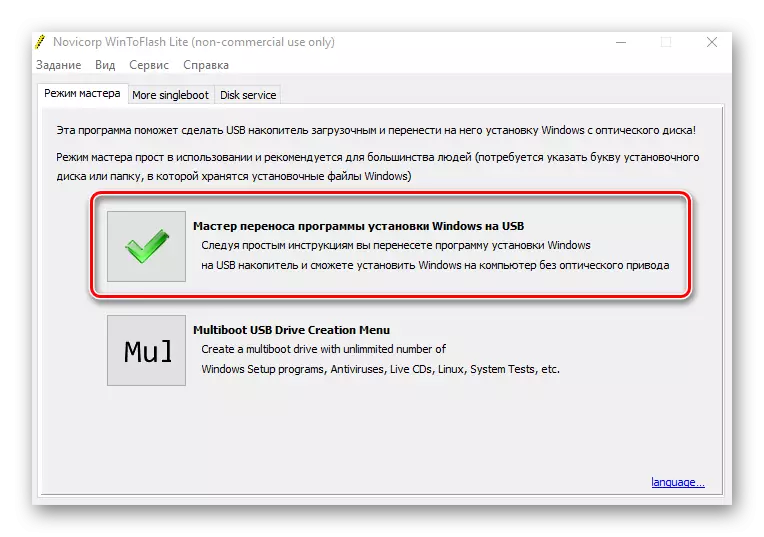
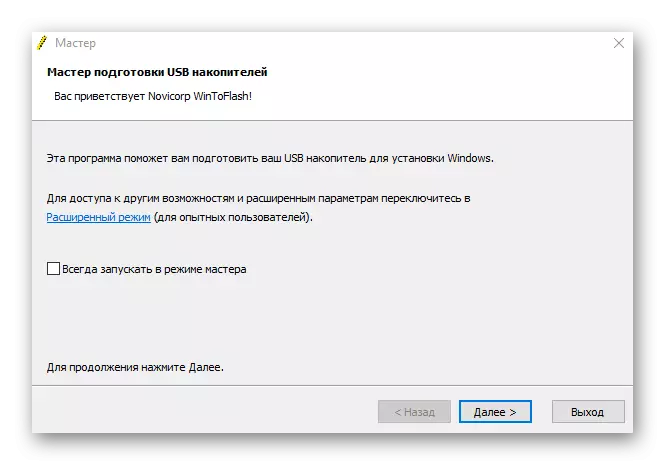

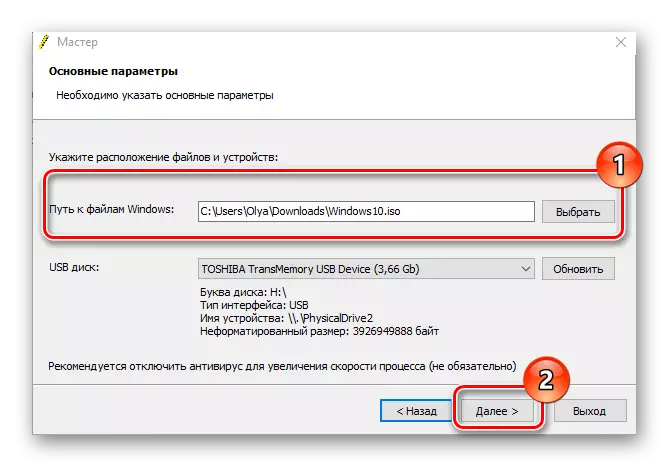
Kaedah 3: Rufus
Rufus adalah utiliti yang agak popular untuk mewujudkan media pemasangan, kerana, tidak seperti program sebelumnya, ia mempunyai antara muka yang agak mudah dan dibentangkan untuk pengguna juga dalam format mudah alih. Lesen percuma dan sokongan bahasa Rusia menjadikan program kecil ini alat yang sangat diperlukan dalam senjata mana-mana pengguna.
Proses membuat imej boot dengan Windows 10 Rufus bermaksud adalah seperti berikut.
- Jalankan Rufus.
- Dalam menu utama program, klik pada ikon pemilihan imej dan tentukan lokasi tetingkap Windows Windows 10 yang dimuat turun sebelum ini, kemudian klik butang Mula.
- Tunggu sehingga proses rakaman selesai.
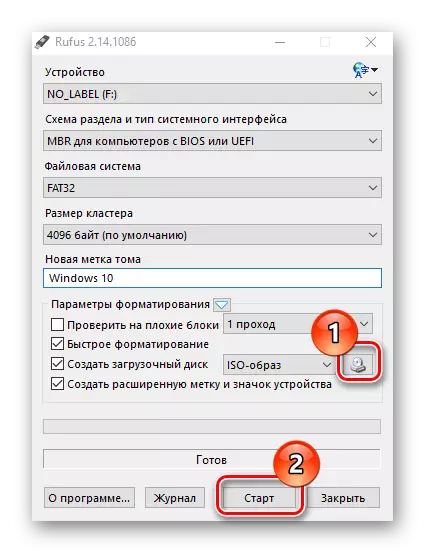
Kaedah 4: Alat Penciptaan Media
Alat penciptaan media adalah aplikasi yang dibangunkan oleh Microsoft untuk membuat peranti boot. Perlu diperhatikan bahawa dalam kes ini, ketersediaan imej OS yang sedia dibuat, kerana program secara bebas memuat turun versi semasa sebelum rakaman pada pemacu.
Muat turun Alat Penciptaan Media
Ikuti arahan yang dijelaskan untuk membuat media bootable.
- Muat turun dari laman web rasmi dan pasang alat penciptaan media.
- Jalankan aplikasi di bawah nama admin.
- Tunggu sehingga persediaan untuk membuat media bootable.
- Dalam tetingkap Perjanjian Lesen, klik pada butang "Terima".
- Masukkan kunci lesen produk (Windows 10 OS).
- Pilih "Buat media pemasangan untuk komputer lain" dan klik pada butang "Seterusnya".
- Seterusnya, pilih "Peranti Memori Flash USB".
- Pastikan pemilih media bootable (pemacu kilat USB mesti disambungkan ke PC) dan klik butang Seterusnya.
- Tunggu untuk versi pemasangan OS (anda perlu menyambung ke Internet).
- Juga tunggu proses membuat media pemasangan.
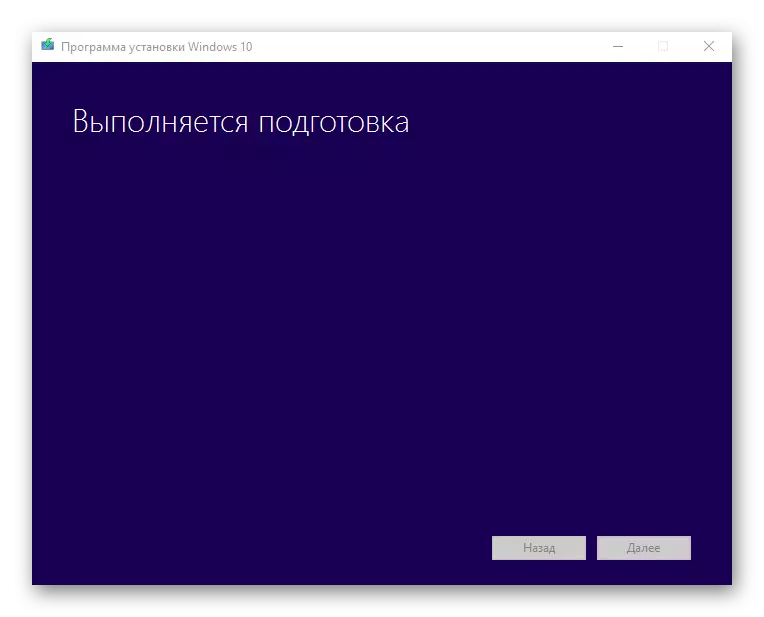


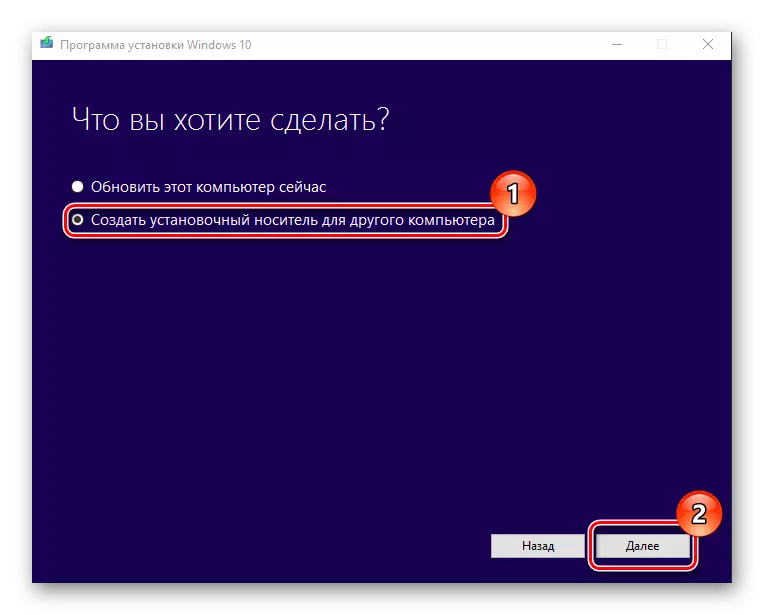
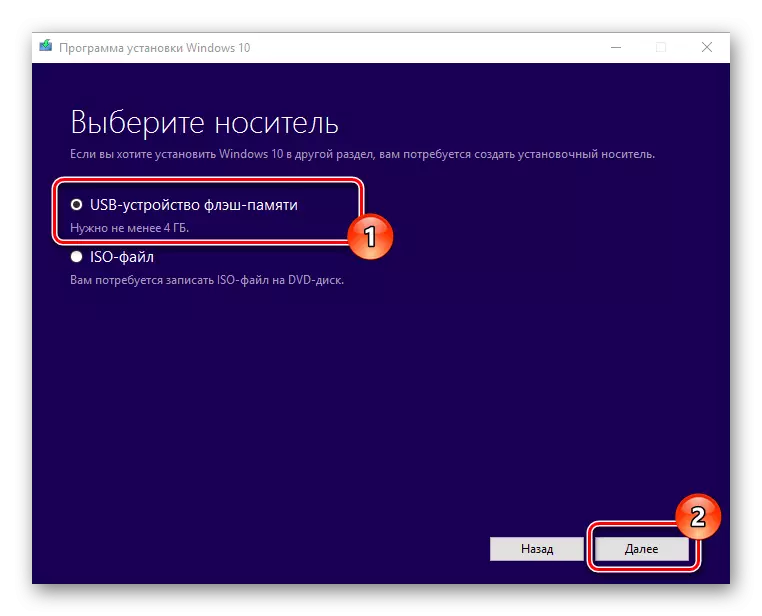
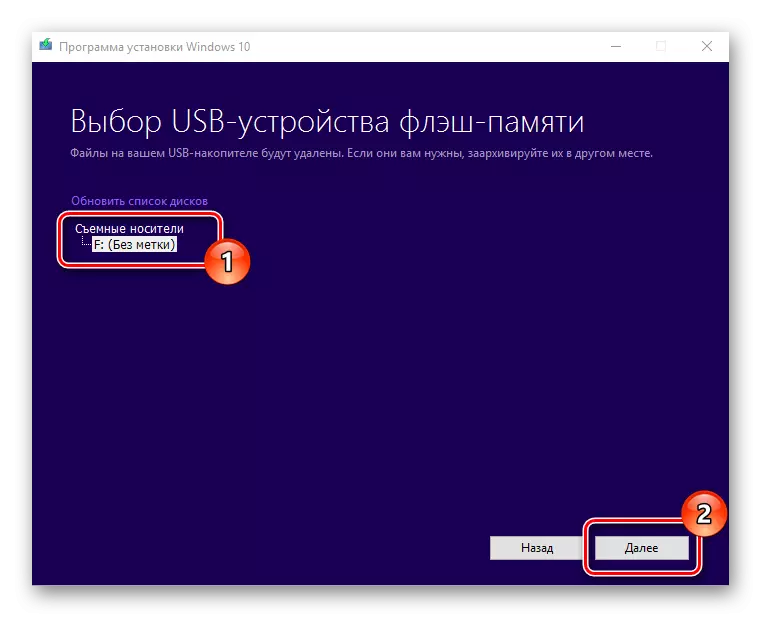
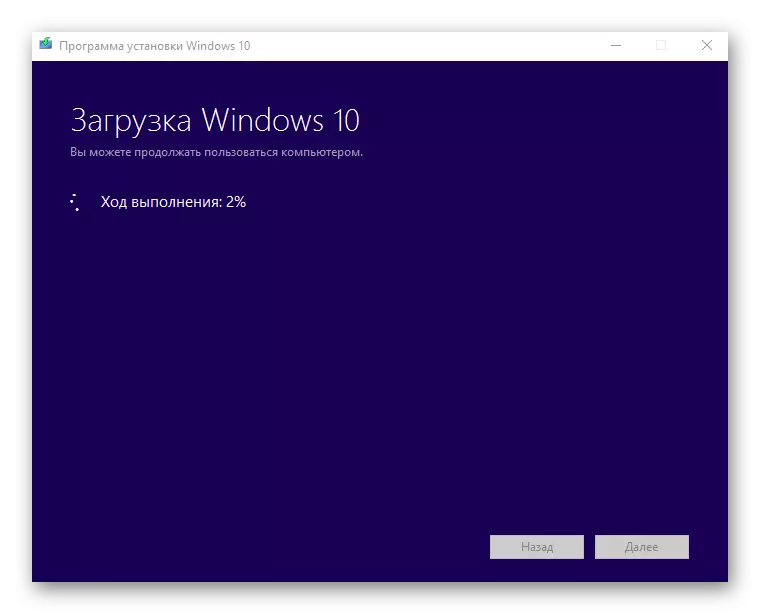
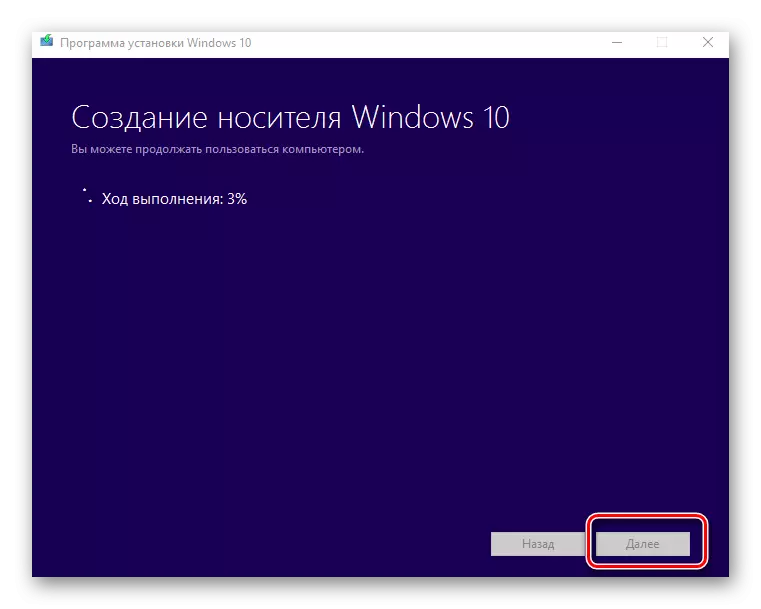
Dalam cara sedemikian, anda boleh membuat pemacu kilat memuat hanya dalam beberapa minit sahaja. Lebih-lebih lagi, jelas bahawa penggunaan program pihak ketiga lebih berkesan, kerana ia memungkinkan untuk mengurangkan masa untuk jawapan kepada banyak soalan di mana anda perlu melalui menggunakan utiliti Microsoft.
